電源ケーブルの接続- E5724、EF570、EF280、E2812、E2824、DE212C、およびDE224C
 変更を提案
変更を提案


電源ケーブルを接続してドライブシェルフの電源をオンにする方法について説明します。
-
ハードウェアを設置
-
静電気防止処置を施します。
この手順は、IOM12、IOM12B、および IOM12C ドライブ シェルフに適用されます。

|
IOM12C モジュールは、SANtricity OS 11.90R3 以降でのみサポートされます。IOM12Cをインストールまたはアップグレードする前に、コントローラのファームウェアが更新されていることを確認してください。 |

|
この手順 は、シェルフの IOM のホットスワップや交換に使用されます。つまり、 IOM12 モジュールを別の IOM12 モジュールに交換するか、 IOM12C モジュールを別の IOM12C モジュールに交換しなければなりません。(シェルフに IOM12 モジュールを 2 台搭載することも、 IOM12C モジュールを 2 つ使用することもできます) |
-
シェルフをケーブル接続
構成に応じてシステムをケーブル接続します。
以下の例よりも多くのケーブルオプションが必要な場合は、 "ケーブル配線" 。 次のケーブルが必要です。

-
SAS ケーブル *
-
例A: 標準SAS構成の3つのDE212C/DE224ディスクシェルフを備えたコントローラシェルフ
-
コントローラ A を最初のドライブシェルフの IOM A にケーブル接続します。
-
最初のドライブシェルフの IOM A を 2 番目のドライブシェルフの IOM A にケーブル接続します。
-
2 番目のドライブシェルフの IOM A を 3 番目のドライブシェルフの IOM A にケーブル接続します。
-
コントローラ B を 3 台目のドライブシェルフの IOM B にケーブル接続します。
-
2 番目のドライブシェルフの IOM B を 3 番目のドライブシェルフの IOM B にケーブル接続します。
-
最初のドライブシェルフの IOM B を 2 番目のドライブシェルフの IOM B にケーブル接続します。
-
-
例B: 標準SAS構成のDE212C/DE224ディスクシェルフ1台を備えたコントローラシェルフ
-
コントローラ A を IOM A にケーブル接続します
-
コントローラ B を IOM B にケーブル接続します
-
-
-
ドライブシェルフの電源を投入します。
次のケーブルが必要です。
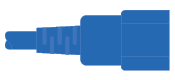
-
電源ケーブル *
ドライブシェルフの電源スイッチがオフになっていることを確認する。 -
各シェルフの 2 本の電源ケーブルを、キャビネットまたはラック内の別々の配電ユニット( PDU )に接続します。
-
ドライブシェルフがある場合は、最初に 2 つの電源スイッチをオンにします。2 分待ってからコントローラシェルフの電源をオンにします。
-
コントローラシェルフの 2 つの電源スイッチをオンにします。
-
各コントローラの LED とデジタル表示ディスプレイを確認します。
ブート時に、デジタル表示ディスプレイの OS 、 SD 、消灯の順に切り替わり、コントローラで一日の最初の処理が実行されていることが示されます。コントローラがブートすると、シェルフ ID が表示されます。
*例:電源接続はシェルフの背面にあります。*
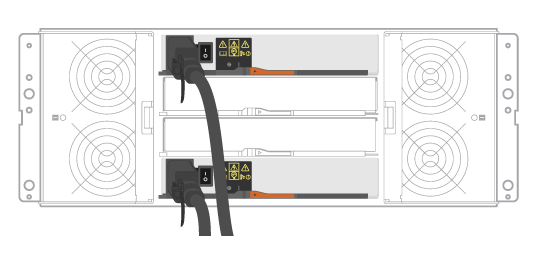
-



